常用分布概率计算的Excel应用.docx
《常用分布概率计算的Excel应用.docx》由会员分享,可在线阅读,更多相关《常用分布概率计算的Excel应用.docx(17页珍藏版)》请在冰豆网上搜索。
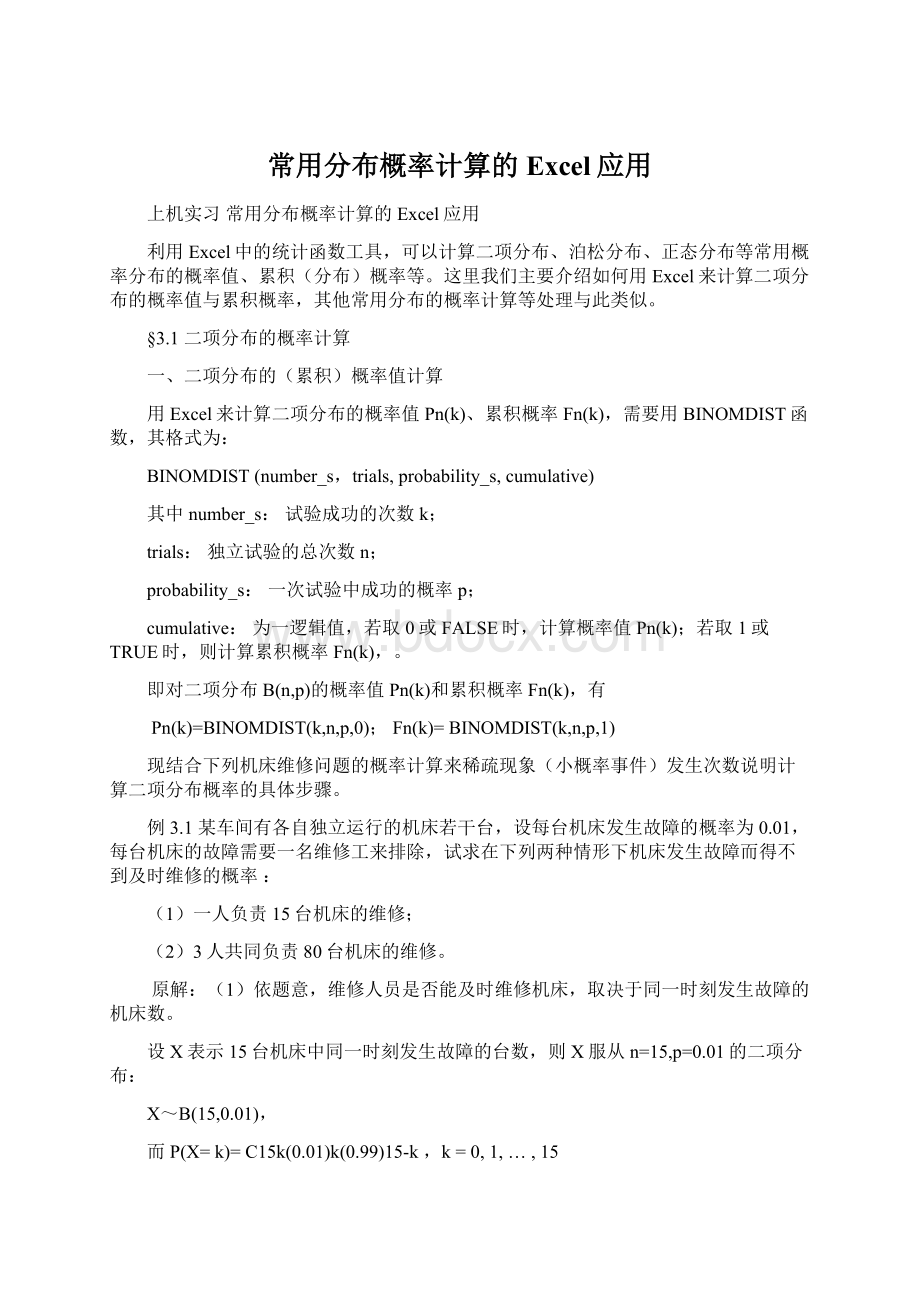
常用分布概率计算的Excel应用
上机实习常用分布概率计算的Excel应用
利用Excel中的统计函数工具,可以计算二项分布、泊松分布、正态分布等常用概率分布的概率值、累积(分布)概率等。
这里我们主要介绍如何用Excel来计算二项分布的概率值与累积概率,其他常用分布的概率计算等处理与此类似。
§3.1二项分布的概率计算
一、二项分布的(累积)概率值计算
用Excel来计算二项分布的概率值Pn(k)、累积概率Fn(k),需要用BINOMDIST函数,其格式为:
BINOMDIST(number_s,trials,probability_s,cumulative)
其中number_s:
试验成功的次数k;
trials:
独立试验的总次数n;
probability_s:
一次试验中成功的概率p;
cumulative:
为一逻辑值,若取0或FALSE时,计算概率值Pn(k);若取1或TRUE时,则计算累积概率Fn(k),。
即对二项分布B(n,p)的概率值Pn(k)和累积概率Fn(k),有
Pn(k)=BINOMDIST(k,n,p,0);Fn(k)=BINOMDIST(k,n,p,1)
现结合下列机床维修问题的概率计算来稀疏现象(小概率事件)发生次数说明计算二项分布概率的具体步骤。
例3.1某车间有各自独立运行的机床若干台,设每台机床发生故障的概率为0.01,每台机床的故障需要一名维修工来排除,试求在下列两种情形下机床发生故障而得不到及时维修的概率:
(1)一人负责15台机床的维修;
(2)3人共同负责80台机床的维修。
原解:
(1)依题意,维修人员是否能及时维修机床,取决于同一时刻发生故障的机床数。
设X表示15台机床中同一时刻发生故障的台数,则X服从n=15,p=0.01的二项分布:
X~B(15,0.01),
而P(X=k)=C15k(0.01)k(0.99)15-k,k=0,1,…,15
故所求概率为
P(X≥2)=1-P(X≤1)=1-P(X=0)-P(X=1)
=1-(0.99)15-15×0.01×(0.99)14
=1-0.8600-0.1303=0.0097
(2)当3人共同负责80台机床的维修时,设Y表示80台机床中同一时刻发生故障的台数,则Y服从n=80、p=0.01的二项分布,即
Y~B(80,0.01)
此时因为n=80≥30,p=0.01≤0.2
所以可以利用泊松近似公式:
当n很大,p较小时(一般只要n≥30,p≤0.2时),对任一确定的k,有(其中λ=np)
来计算。
由λ=np=80×0.01=0.8,利用泊松分布表,所求概率为
P(Y≥4)=
≈
=0.0091
我们发现,虽然第二种情况平均每人需维修27台,比第一种情况增加了80%的工作量,但是其管理质量反而提高了。
Excel求解:
已知15台机床中同一时刻发生故障的台数X~B(n,p),其中n=15,p=0.01,则所求概率为
P(X≥2)=1-P(X≤1)=1-P(X=0)-P(X=1)=1-P15(0)-P15
(1)
利用Excel计算概率值P15
(1)的步骤为:
(一)函数法:
在单元格中或工作表上方编辑栏中输入“=BINOMDIST(1,15,0.01,0)”后回车,选定单元格即出现P15
(1)的概率为0.130312(图3-1)。
图3-1直接输入函数公式的结果(函数法)
(二)菜单法:
1.点击图标“fx”或选择“插入”下拉菜单的“函数”子菜单,即进入“函数”对话框(图3-2);
2.在函数对话框中,“函数分类”中选择“统计”,“函数名字”中选定“BINOMDIST”,再单击“确定”;(图3-2)
图3-2“插入”下的“函数”对话框
2.进入“BINOMDIST”对话框(图3-3),对选项输入适当的值:
在Number_s窗口输入:
1(试验成功的次数k);
在Trials窗口输入:
15(独立试验的总次数n);
在Probability_s窗口输入:
0.01(一次试验中成功的概率p);
在Cumulative窗口输入:
0(或FALSE,表明选定概率值Pn(k));
图3-3“BINOMDIST”对话框
4.最后单击“确定”,相应单元格中就出现P15
(1)的概率0.130312。
类似地若要求P15(0)的概率值,只需直接输入“=BINOMDIST(0,15,0.01,0)”或利用菜单法,在其第3步选项Number_s窗口输入0,即可得概率值0.860058,则
P(X≥2)=1-P15(0)-P15
(1)=1-0.860058-0.130312=0.00963。
另外,P(X≥2)=1-P(X≤1)=1-F15
(1),即也可以通过先求累积概率F15
(1)来求解。
而要求出F15
(1)的值,只需在单元格上直接输入“=BINOMDIST(1,15,0.01,1)”回车即可;或利用上述菜单法步骤,在第3步的选项Cumulative窗口输入:
1,即得到累积概率F15
(1)的值0.99037,故有
P(X≥2)=1-P(X≤1)=1-F15
(1)=1-0.99037=0.00963。
对于例3.1,Y表示80台机床中同一时刻发生故障的台数,则Y服从n=80、p=0.01的二项分布,即Y~B(80,0.01)。
所求概率为
P(Y≥4)=1-P(Y≤3)=1-F80(3)
利用Excel,在单元格上直接输入“=BINOMDIST(3,80,0.01,1)”回车或与上述菜单法类似操作可得累积概率F80(3)=0.991341,故所求概率的精确值为
P(Y≥4)=1-P(Y≤3)=1-F80(3)=1-0.991341=0.00866。
(注意:
例3.1原解中的结果是泊松近似值)
对于泊松分布、正态分布、指数分布等的概率计算步骤与上述二项分布的概率计算过程类似,只需利用函数法正确输入相应分布的函数表达式即得结果;或在菜单法的第2步选择POISSON、NORMDIST、EXPONDIST等函数名,根据第3步对话框的指导输入相应的值即可。
下面我们列出这些常用分布的统计函数及其应用。
§3.2泊松分布的概率计算
一、泊松分布的(累积)概率值计算
在Excel中,我们用POISSON函数去计算泊松分布的概率值和累积概率值。
其格式为:
POISSON(x,mean,cumulative)
其中x:
事件数;
Mean:
期望值即参数λ。
Cumulative:
为逻辑值,若取值为1或TRUE,则计算累积概率值P(X≤x),若取值为0或FALSE,则计算随机事件发生的次数恰为x的概率值P(X=x)。
即对服从参数为λ的泊松分布的概率值P(X=k)和累积概率值P(X≤k),有
P(X=k)=POISSON(k,λ,0);P(X≤k)=POISSON(k,λ,1)。
例如,在例3.1
(2)的原解的泊松近似计算中,Y近似服从λ=np=80×0.01=0.8的泊松分布P(λ),需求P(Y≥4)。
则在Excel中,利用函数POISSON(3,0.8,1)就可得到累积概率分布P(Y≤3)的值0.99092,则所求概率为
P(Y≥4)=1-P(Y≤3)=1-0.99092=0.00908。
§3.3正态分布的概率计算
一、NORMDIST函数计算正态分布N(μ,σ2)的分布函数值F(x)和密度值f(x)
在Excel中,用函数NORMDIST计算给定均值μ和标准差σ的正态分布N(μ,σ2)的分布函数值F(x)=P(X≤x)和概率密度函数值f(x)。
其格式为:
NORMDIST(x,mean,standard_dev,cumulative)
其中x:
为需要计算其分布的数值;
Mean:
正态分布的均值μ;
standard_dev:
正态分布的标准差σ;
cumulative:
为一逻辑值,指明函数的形式。
如果取为1或TRUE,则计算分布函数F(x)=P(X≤x);如果取为0或FALSE,计算密度函数f(x)。
即对正态分布N(μ,σ2)的分布函数值F(x)和密度函数值f(x),有
F(x)=NORMDIST(x,μ,σ,1);f(x)=NORMDIST(x,μ,σ,0)
说明:
如果mean=0且standard_dev=1,函数NORMDIST将计算标准正态分布N(0,1)的分布函数Φ(x)和密度ϕ(x)。
Excel求解例3.2
(1):
对零件直径X~N(135,52),应求概率
P(130≤X≤150)=F(150)-F(130)
在Excel中,输入“=NORMDIST(150,135,5,1)”即可得到(累积)分布函数F(150)的值“0.998650”,或用菜单法进入函数“NORMDIST”对话框,输入相应的值(见图3-4)即可得同样结果。
图3-4“NORMDIST”对话框
再输入“=NORMDIST(130,135,5,1)”(或菜单法)得到F(130)的值“0.158655”,故
P(130≤X≤150)=F(150)-F(130)=0.998650-0.158655=0.839995。
二、NORMSDIST函数计算标准正态分布N(0,1)的分布函数值Φ(x)
函数NORMSDIST是用于计算标准正态分布N(0,1)的(累积)分布函数Φ(x)的值,该分布的均值为0,标准差为1,该函数计算可代替书后附表所附的标准正态分布表。
其格式为
NORMSDIST(z)
其中z:
为需要计算其分布的数值。
即对标准正态分布N(0,1)的分布函数Φ(x),有
Φ(x)=NORMSDIST(x)。
例3.3设Z~N(0,1),试求P(-2≤Z≤2)。
则输入“=NORMSDIST
(2)”可得Φ
(2)的值“0.97724994”,输入“=NORMSDIST(-2)”可得Φ(-2)的值“0.02275006”,故
P(-2≤Z≤2)=Φ
(2)-Φ(-2)=0.97724994-0.02275006=0.95449988。
三、NORMSINV函数计算标准正态分布N(0,1)的分位数
函数NORMSINV用于计算标准正态分布N(0,1)的(累积)分布函数的逆函数Φ-1(p)。
即已知概率值Φ(x)=p,由NORMSINV(p)就可以得到x(=Φ-1(p))的值,该x就是对应于p=1-α的标准正态分布N(0,1)分位数Z1-α。
函数NORMSINV的格式为
NORMSINV(probability)
其中probability:
标准正态分布的概率值p。
则对标准正态分布N(0,1)的分位数Zα,有
Zα=NORMSINV(1-α)。
Excel求解例3.2
(2):
在例3.2
(2)原解的计算中,已求得
,
则由Excel中,NORMSINV(0.9)=1.281551,得
,
故σ=5/1.281551=3.901522。
§3.4指数分布的概率计算
一、指数分布分布函数值和密度值的计算
在Excel中,函数EXPONDIST用于计算指数分布的(累积)分布函数值F(x)和概率密度函数值f(x)。
其格式为:
EXPONDIST(x,lambda,cumulative)
其中x:
为需要计算其分布的数值;
Lambda :
指数分布的参数值λ。
Cumulative:
为逻辑值,指定函数形式。
若取1或TRUE,将计算分布函数F(x);若取0或FALSE,则计算密度函数f(x)。
即对指数分布的分布函数值F(x)和密度函数值f(x),有
F(x)=EXPONDIST(x,λ,1);f(x)=EXPONDIST(x,λ,0)
Excel求解例3.4:
因X服从λ=1/1000=0.001的指数分布,由
EXPONDIST(1000,0.001,1)
可得分布函数F(1000)=P(X≤1000)的概率值0.632121,故所求的概率为
P(X>1000)=1-P(X≤1000)=1-F(1000)=1-0.632121=0.367879。
§3.5χ2分布的概率计算
一、CHIDIST函数计算χ2分布的概率值
在Excel中CHIDIST函数用于计算χ2分布的单侧概率值α=P(χ2>x)。
其格式为
CHIDIST(x,deg_freedom)
其中:
x 用来计算χ2分布单侧(尾)概率的数值。
Deg_freedom χ2分布的自由度n。
说明:
如果参数deg_freedom不是整数,将被截尾取整。
即对χ2(n)分布单侧概率值P(χ2>x),有
P(χ2(n)>x)=CHIDIST(x,n)。
例如已知χ2~χ2(15),要计算P(χ2>20)的概率值,则只要在Excel中,输入函数“=CHIDIST(20,15)”即可得到所求值0.1719327。
即
P(χ2>20)=0.1719327。
二、CHIINV函数计算χ2分布的上侧α分位数
CHIINV函数用于计算χ2分布的上侧α分位数χ2α(n),也就是计算单侧概率的CHIDIST函数的逆函数,即如果α=CHIDIST(x,n),则CHIINV(α,n)=x。
该函数的计算可代替概率统计书后所附的χ2分布表。
其格式为
CHIINV(α,deg_freedom)
其中α 为χ2分布的单侧概率α。
Deg_freedom χ2分布的自由度n。
说明:
如果参数deg_freedom不是整数,将被截尾取整。
即对χ2分布的上侧α分位数χ2α(n),有
χ2α(n)=CHIINV(α,n)。
例如,对α=0.05,n=10时,要求上侧α分位数χ20.05(10)的值,只要在Excel中输入“=CHIINV(0.05,50)”即可得到“18.307029”,即χ20.05(10)=18.307029。
§3.6t分布的概率计算
一、TDIST函数计算t分布的概率值
在Excel中TDIST函数用于计算t分布的单侧概率值
α=P(t>x)
和双侧概率值
α=P(|t|>x)。
其格式为
TDIST(x,deg_freedom,tails)
其中x 为需要计算t分布的数字。
deg_freedom t分布的自由度n。
tails 指明计算的概率值是单侧还是双侧的。
若tails=1计算单侧概率值α=P(t>x);若tails=2,则计算双侧概率值α=P(|t|>x)。
说明参数deg_freedom和tails不是整数时将被截尾取整。
即对t(n)分布的单侧概率值P(t>x)和双侧概率值P(|t|>x),有
P(t(n)>x)=TDIST(x,n,1);P(|t(n)|>x)=TDIST(x,n,2)。
例如:
要计算P(|t(60)|>2)的概率值,用“TDIST(2,60,2)”即得0.050033。
即
P(|t(60)|>2)=0.050033。
二、TINV函数计算t分布双侧α分位数
TINV函数用于计算t分布的满足
P(|t|>tα/2(n))=α(即P(t>tα/2(n))=α/2)
的双侧α分位数tα/2(n),也就是计算双侧概率值函数TDIST(α,n,2)的逆函数,即如果α=TDIST(x,n,2),则TINV(α,n)=x。
该函数的计算可代替书后t分布表(附表6)。
其格式为
TINV(α,deg_freedom)
其中α 为对应于t分布的双侧概率值;
Deg_freedom 为t分布的自由度n。
说明:
如果deg_freedom不为整数时将被截尾取整。
注意,函数TINV(α,n)的值是tα/2(n),如果需要计算t分布的上侧α分位数tα(n),应由“=TINV(2*α,n)”得到,即
tα(n)=TINV(2α,n)
例如,对n=10时,t0.025(10)可由“=TINV(0.05,10)”得,其值为2.228139;
而t0.05(10)应由“=TINV(0.05*2,10)”得,其值为1.812462。
对α=0.05,n=50时,t0.05(50)由“=TINV(0.05*2,50)”得,其值为1.675905。
而TINV(0.05,50)=2.00856,是t0.025(50)(≈Z0.025=1.96)的值。
§3.7F分布的概率计算
一、FDIST函数计算F分布的概率值
在Excel中FDIST函数用于计算F分布的单侧概率值
α=P(F>x)。
其格式为
FDIST(x,deg_freedom1,deg_freedom2)
其中:
x 用来计算F分布单侧概率的数值;
Deg_freedom1 F分布的第一(分子)自由度n1;
Deg_freedom2 F分布的第二(分母)自由度n2。
说明:
如果参数deg_freedom1或deg_freedom2不是整数,将被截尾取整。
即对F(n1,n2)分布的单侧概率值P{F(n1,n2)>x},有
P{F(n1,n2)>x}=FDIST(x,n1,n2)。
例如,对F~F(10,5),需求概率值P(F>0.3),则在Excel中由“=FDIST(0.3,10,5)得0.950303,故
P(F(10,5)>0.3)=0.950303。
二、FINV函数计算F分布的上侧α分位数
FINV函数用于计算F分布的上侧α分位数Fα(n1,n2),也就是计算单侧概率的FDIST函数的逆函数,即如果α=FDIST(x,n1,n2),则FINV(α,n1,n2)=x。
FINV函数的计算可代替书后所附的F分布表。
其格式为
FINV(α,deg_freedom1,deg_freedom2)
其中α 对应于F分布的单侧概率值;
Deg_freedom1 F分布的第一(分子)自由度n1;
Deg_freedom2 F分布的第二(分母)自由度n2。
说明:
如果deg_freedom1或deg_freedom2不是整数,将被截尾取整。
即对F分布的上侧α分位数Fα(n1,n2),有
Fα(n1,n2)=FINV(α,n1,n2)。
例如,对α=0.05,F0.05(10,5)可由“=FINV(0.05,10,5)”得,其值为4.735057;
而F0.05(5,10)则由“=FINV(0.05,5,10)”得,其值为3.325837。
另外,F0.95(10,5)可由“=FINV(0.95,10,5)”直接求得,其值为0.300677。
最后我们给出Excel中常用连续型分布统计函数的简明意义对照表,供查阅。
分布
Excel统计函数
对应概率值
Excel统计函数
对应分位数
正态分布N(μ,σ2)
NORMDIST(x,μ,σ,0)NORMDIST(x,μ,σ,1)
正态密度f(x)
P(X≤x)=F(x)
NORMINV(p,μ,σ)
X1-p=F-1(p)
标准正态分布N(0,1)
NORMSDIST(x)
P{Z≤x}=Φ(x)
NORMSINV(p)
Z1-p(=Φ-1(p))
χ2分布χ2(n)
CHIDIST(x,n)
P{χ2(n)>x}
CHIINV(α,n)
χ2α(n)
T分布t(n)
TDIST(x,n,1)TDIST(x,n,2)
P{t(n)>x}P{|t(n)|>x}
TINV(α,n)TINV(α*2,n)
tα/2(n)
tα(n)
F分布F(n1,n2)
FDIST(x,n1,n2)
P{F(n1,n2)>x}
FINV(α,n1,n2)
Fα(n1,n2)
上机训练题三
1.一电子仪器由200个元件构成,每一元件在一年的工作期内发生故障的概率为0.001。
设各元件是否发生故障是相互独立的,且只要有一元件发生故障,仪器就不能正常工作。
利用Excel中的统计函数来求:
(1)仪器正常工作一年以上的概率;
(2)一年内有2个以上(≥2)元件发生故障的概率。
2.已知X服从λ=4的泊松分布P(λ),试用Excel求P(X<6)。
3.已知X~Ν(1.5,22),试用Excel中的统计函数来求:
(1)P(2<ξ≤2.5);
(2)P(ξ<5);(3)P(|X-1.5|>2)。
4.利用Excel中的统计函数来计算下列各值
(1)χ20.99(10),χ20.90(12),χ20.01(60),χ20.05(16);
(2)t0.90(4),t0.01(10),t0.05(12),t0.025(60);
(3)F0.01(10,9),F0.05(10,9),F0.90(28,2),F0.95(10,8)。
5.用Excel求以下各分布的概率值
(1)P(χ2(21)>10);P(χ2(21)<15);
(2)P(t(4)>3);P(|t(4)|<1.5);
(3)P(F(4,12)<5);P(F(4,12)>3)。
上机实习四用Excel求正态总体参数的置信区间
首先我们列出求解单个总体常用参数的置信区间简要结果表,可供查阅。
表4-1单个总体参数的100(1-α)%置信区间
总体
参数
条件
100(1-α)%置信区间
正
态
分
布
均值
μ
σ2已知
σ2未知
σ2未知(大样本n≥30)
方差
σ2
μ未知
标准差
σ
μ未知
μ未知(大样本n≥30)
下面讨论用Excel软件来求正态总体的总体均值和方差的常用置信区间问题。
§4.1用Excel求σ2已知时总体均值的置信区间
总体方差σ2已知时,求总体均值μ的100(1-α)%的置信区间公式为:
即
。
例4.1设某药厂生产的某种药片直径X是一随机变量,服从方差为0.82的正态分布。
现从某日生产的药片中随机抽取9片,测得其直径分别为(单位:
mm)
14.1,14.7,14.7,14.4,14.6,14.5,14.5,14.8,14.2,
试求该药片直径的均值μ的95%置信区间。
解:
对药片直径X,已知X服从N(μ,0.82)。
对于1-α=0.95,则α=0.05,查标准正态分布分位数表得临界值
Zα/2=Z0.025=1.96,
又已知σ=0.8,n=9,故
所以,该药片直径的均值μ的95%置信区间为(13.98,15.02)。
在Excel中,利用样本均值函数AVERAGE和置信区域函数CONFIDENCE就可以分别得到
和
的值,由此即可得到置信区间的上、下限。
其中统计函数AVERAGE和CONFIDENCE的格式分别为:
AVERAGE(number1,number2,...)返回参数平均值(算术平均值)
。
其中Number1,number2,...要计算平均值的1~30个参数。
参数可以是具体数字,或者是涉及数字的名称、数据范围或引用。
CONFIDENCE(alpha,st_dev,size),返回总体均值的置信区域,即样本均值任意一侧的区域大小
。
其中alpha 显著水平α,对应的置信度等于100*(1-α)%,
亦即,如果alpha为0.05,则置信度为95%。
st_dev 数据区域的总体标准差σ,假